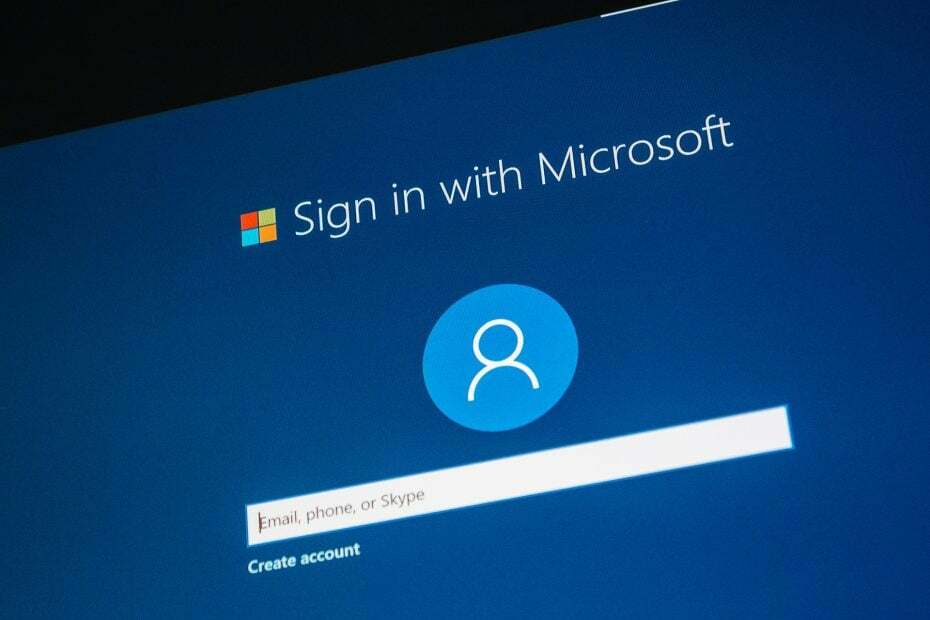Egy sérült böngészőprofil szinkronizálhatja az összes jelszavát
- A Microsoft Edge a Windows alapértelmezett böngészője, de sok olvasónk panaszkodik a hiányzó jelszavakra az Edge-ben.
- A böngészővel kapcsolatos probléma egyik oka a rosszindulatú programok és a vírusos támadások.
- A Hitelesítés-kezelő a hiányzó jelszóval kapcsolatos problémák megoldásának egyik módja.

Megérdemelsz egy jobb böngészőt! Naponta 350 millió ember használja az Operát, egy teljes értékű navigációs élményt, amely különféle beépített csomagokkal, fokozott erőforrás-felhasználással és nagyszerű dizájnnal jár.Íme, mire képes az Opera:
- Egyszerű migráció: használja az Opera asszisztenst a kilépő adatok, például könyvjelzők, jelszavak stb. átviteléhez.
- Az erőforrás-felhasználás optimalizálása: a RAM-memóriát hatékonyabban használják, mint a Chrome-ot
- Fokozott adatvédelem: ingyenes és korlátlan integrált VPN
- Nincsenek hirdetések: a beépített hirdetésblokkoló felgyorsítja az oldalak betöltését és véd az adatbányászat ellen
- Opera letöltése
A Microsoft Edge az alapértelmezett böngésző és PDF-olvasó a Windows operációs rendszerhez. Sok olvasónk azonban panaszkodott az Edge-ből hiányzó mentett jelszavakra. Ezenkívül megnehezíti a jelszókezelő elérését.
Miért hiányoznak a mentett jelszavaim a Microsoft Edge-ben?
Különböző tényezők okozhatják a mentett jelszavak hiányát a Microsoft Edge-ben. Az elsődleges ok az alkalmazásfejlesztési hibák és hibák lehetnek. További tényezők:
- Rosszindulatú programok vagy vírusos támadások – A rosszindulatú programok vagy vírusok behatolhatnak a jelszókezelőben tárolt adatokba és megrongálhatják azokat, megakadályozva a mentett jelszavakhoz való hozzáférést. Ezenkívül azt eredményezheti, hogy a Edge böngésző lefagy.
- Sérült böngészőprofil – A sérült böngészőprofil problémákat okozhat a mentett jelszavakkal kapcsolatban, amelyek elérhetetlenné válnak, vagy hibákat okozhat, amikor a böngésző megpróbálja használni őket.
- Kiegészítők és bővítmények – A böngészőbővítmények, például az adatvédelmi vagy biztonsági eszközök telepítése a mentett jelszavak törlését vagy hiányát eredményezheti.
- Adatvédelmi beállítások hiba – Ha az adatvédelmi beállításoknál engedélyezte a jelszavakat, az Edge böngésző bezárásakor törli a mentett jelszavakat.
Ezek az okok különböző PC-ken eltérőek lehetnek. Végül megmutatjuk, hogyan kérheti le elmentett jelszavát, és hogyan akadályozza meg a további előfordulásokat.
Mit tehetek, ha a mentett jelszavak hiányoznak a Microsoft Edge-ből?
Mielőtt bármilyen speciális jelszó-helyreállítási lehetőséget kipróbálna, alkalmazza a következőket:
- Engedélyezze a jelszókezelőt a Microsoft Edge böngészőben.
- Futtasson víruskeresést a számítógépén, lehetőleg harmadik féltől származó víruskereső segítségével.
- Frissítse a Microsoft Edge böngészőt a számítógépén.
- Használj harmadik fél jelszókezelője. Egy ilyen alkalmazás segít a jelszavak gyors és biztonságos mentésében és automatikus kitöltésében.
A következő előzetes ellenőrzés elvégzése után folytathatja az alábbi haladó lépéseket.
1. A Credential Manager segítségével megtekintheti és visszaállíthatja a jelszavakat
- Kattints a Rajt gombot, írja be Hitelesítés-kezelő, és nyomja meg Belép kinyitni.
- Válassza ki Webes hitelesítő adatok az összes mentett megtekintéséhez felhasználónevek és jelszavak a Microsoft Edge-ben.
- Kattintson a webcím melletti legördülő nyílra, majd válassza a lehetőséget Előadás a jelszó mellett egy adott webhely jelszavának megtekintéséhez.

- A kiválasztott webhelyjelszó megtekintéséhez meg kell adnia a Microsoft vagy a helyi felhasználói fiók jelszavát.
A hitelesítőadat-kezelő használatával a jelszavak megtekintéséhez a felhasználó egyenként tekintheti meg a mentett jelszavakat. A javítás módjáról is olvashat A Credential Manager nem működik, és nem menti a jelszavakat a számítógépén.
2. A jelszavak megtekintéséhez és visszaállításához használja az Edge jelszó opciót
- Nyissa meg a Microsoft Edge böngésző.
- Kattints a Menü gombot a jobb felső sarokban, és válassza ki Beállítások a legördülő menüből.

- Válassza ki Jelszavak a jobb oldali ablaktáblából.

- A jelszókijelző panelen válassza ki a szem ikont a jelszó mellett a webhely linkjén, hogy felfedje a webhely jelszavát.

A fent említett opció hozzáférést biztosít az elfelejtett jelszavak megtekintéséhez az Edge-ben.
- RoboForm vs NordPass: Az egyik biztonságosabb
- RoboForm vs Bitwarden: Biztonság és megfizethetőség összehasonlítva
- A legjobb offline jelszókezelő: 5 biztonságos választás 2023-ra
3. Ellenőrizze a Microsoft Edge Böngészési adatok törlése beállítást
- Dob Microsoft Edge.
- Kattintson a Menü gombot a jobb felső sarokban, és válassza ki Beállítások.

- Válaszd ki a Adatvédelem, keresés és szolgáltatások opciót a bal oldali panelen.
- Navigáljon a Böngészési adatok törlése szakaszt, és válassza ki a Válassza ki, hogy mit szeretne törölni a böngésző minden bezárásakor választási lehetőség.

- Hátha a Jelszavak opció be van kapcsolva, kapcsolja ki, és indítsa újra a Microsoft Edge-t.

Ha kikapcsolja a jelszót a törölnivalók listájából a Microsoft Edge böngészőben, megakadályozza, hogy bezárva törölje a jelszavakat.
Ha többet szeretne tudni róla, tekintse meg útmutatónkat A Microsoft Edge különböző szintű adatvédelmi beállításokat kaphat.
Olvassa el útmutatónkat, hogy mit tegyünk, ha A Microsoft Edge lassú vagy késik a Windows 11 rendszeren a probléma megoldásához.
Alternatív megoldásként elérheti útmutatónkat a következő címen: a Microsoft Edge javítása, amely nem működik a Windows rendszerben hogy élvezze a Microsoft Edge szolgáltatást a számítógépén.
Összefoglalva, a vázolt lépések követésével meg kell tudni szerezni elveszett jelszavait a Microsoft Edge-ben. Ha további kérdései vagy javaslatai vannak, kérjük, tegye fel azokat a megjegyzés rovatban.
Még mindig vannak problémái? Javítsa ki őket ezzel az eszközzel:
SZPONSORÁLT
Ha a fenti tanácsok nem oldották meg a problémát, a számítógépén mélyebb Windows-problémák léphetnek fel. Ajánljuk töltse le ezt a PC-javító eszközt (Nagyon értékelték a TrustPilot.com webhelyen), hogy könnyen kezeljék őket. A telepítés után egyszerűen kattintson a Indítsa el a szkennelést gombot, majd nyomja meg Mindet megjavít.